Brána firewall systému Windows funguje jako první vrstva obrany proti malwaru, takže je vždy vhodné nechat jej zapnutý - pokud nepoužíváte software brány firewall třetích stran. Pokud z nějakého neznámého důvodu zjistíte, že se brána Windows Firewall nespustí automaticky při spuštění, můžete vyzkoušet několik kroků k řešení potíží.

Služba Windows Firewall se nespustí
Chybové zprávy, které můžete obdržet, jsou:
- Brána Windows Firewall není výchozí brána firewall
- Brána Windows Firewall se nespustí
- Systém Windows nemohl spustit bránu Windows Firewall
Pokud se nespustí brána Windows Firewall, další chyby, které byste mohli ve svém systému Windows vidět, jsou:
- Služba Windows Firewall byla ukončena s chybou 87 (0x57) specifické pro službu
- Chyba 0x80004015: Třída je nakonfigurována tak, aby fungovala jako ID zabezpečení odlišné od volajícího.
- Služba Windows Firewall byla ukončena s chybou specifické pro službu 6801 (0x1A91).
- ID události: 7024 - Služba Windows Firewall ukončena s chybou specifické pro službu 5 (0x5)
- Systém Windows nemohl spustit službu Base Filtering Engine v místním počítači. Chyba 5: Přístup byl odepřen.
- Systém Windows nemohl spustit službu Agent zásad IPsec v místním počítači. Chyba 1068: Službu nebo skupinu závislostí se nepodařilo spustit.
- Systém Windows nemohl spustit povědomí o umístění v síti v místním počítači.
- „Net start mpssvc“ v cmd.exe vrátí systémovou chybu 1297.
Doporučujeme vyzkoušet následující řešení potíží:
- Vyhledejte malware
- Spusťte SFC a DISM
- Zkontrolujte stav Firewall Services
- Zkontrolujte stav ovladače týkajícího se brány firewall
- Spusťte nástroj Výsledek zásad skupiny
- Spusťte Poradce při potížích s bránou Windows Firewall
- Obnovte nastavení brány Windows Firewall.
1] Vyhledejte malware
Nejprve pomocí dobrého antivirového softwaru prohledejte počítač, zda neobsahuje malware. Pokud jste nainstalovali bránu firewall třetí strany nebo sadu Security Suite, může to být také příčinou problému. Bezpečnostní software třetích stran může mnohokrát deaktivovat bránu Windows Firewall a dokonce zabránit jejímu spuštění.
2] Spusťte SFC a DISM
Spusťte Kontrola systémových souborů nebo sfc / scannow. Můžete také chtít spustit DISM a zjistit, zda to pomůže.
3] Zkontrolujte stav Firewall Services
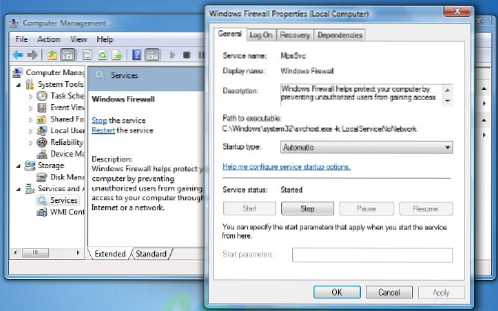
Dále zadejte služby.msc v systému Windows Spusťte vyhledávání a stisknutím klávesy Enter otevřete Služby. Zde zajistěte, aby Služba Windows Firewall je spuštěn a nastaven na Automatický. To provedete kliknutím na ikonu Start knoflík. Také se ujistěte, že Služba vzdáleného volání procedur & the Služba základního filtrování motoru je spuštěno a nastaveno na Automaticky.
4] Zkontrolujte stav ovladače týkajícího se brány firewall
Nyní také musíte zajistit, aby Windows Firewall Authorization Driver (mdsdrv.sys) běží správně.
Chcete-li tak učinit, zadejte devmgmt.msc do vyhledávací lišty a stisknutím klávesy Enter otevřete Správce zařízení. Na kartě Pohledy zaškrtněte Zobrazit skrytá zařízení a také ukázat Zařízení podle připojení.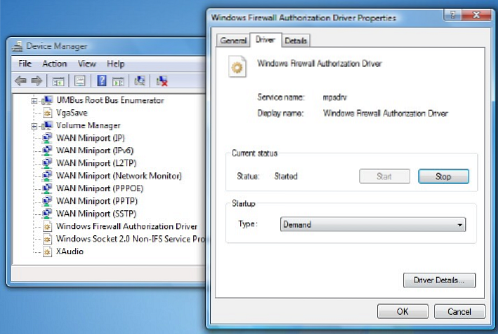
V seznamu vyhledejte autorizační ovladač brány firewall systému Windows a poklepáním na něj otevřete pole Vlastnosti. Klikněte na Řidič a ujistěte se, že je proces spuštěn, a že je typ spuštění Poptávka. Klikněte na OK.
Restartujte. Doufejme, že vaše brána Windows Firewall by nyní měla fungovat dobře.
5] Spusťte nástroj Výsledek zásad skupiny
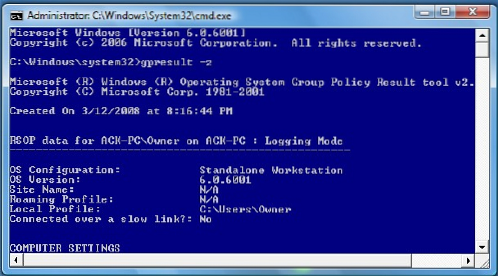
Pokud to nepomůže, spusťte nástroj Výsledek zásad skupiny zkontrolovat, zda je brána zásada brány firewall. Otevřete zvýšené okno příkazového řádku, zadejte gpresult -z a stiskněte klávesu Enter. Zaškrtněte v části Výsledná sada zásad pro počítač, zejména v části Možnosti zabezpečení.
6] Spusťte Poradce při potížích s bránou Windows Firewall
Spusťte Poradce při potížích s bránou Windows Firewall a zjistěte, zda vám to pomůže. Tento ATS od společnosti Microsoft vám pomůže automaticky opravit a opravit problémy s bránou Windows Firewall. Zjistěte, zda je k dispozici pro váš Windows nebo zda je integrovaný.
7] Obnovte nastavení brány Windows Firewall
Obnovte výchozí nastavení brány Windows Firewall a zkontrolujte, zda to pomáhá.
Mimochodem, trochu vzdálený od hlavního tématu, pokud potřebujete snadný přístup k následujícím panelům, můžete zadat následující příkazy Spustit a stisknout Enter
- Nastavení brány firewall: Nastavení brány firewall
- Ovládací panel brány firewall: FirewallControlPanel
- Brána firewall systému Windows s pokročilým zabezpečením: wf.msc
Tento příspěvek můžete vidět, pokud váš Windows nemůže spustit bránu Windows Firewall v místním počítači. Podívejte se na tento příspěvek, pokud obdržíte, že brána Windows Firewall zablokovala některé funkce této zprávy aplikace.
SPROPITNÉ: Jak nakonfigurovat bránu Windows Firewall vás může také zajímat.

 Phenquestions
Phenquestions


